Neste artigo, mostraremos as maneiras mais eficazes de alterar a data de criação de um arquivo e as outras datas incorporadas aos arquivos de mídia e documentos que você possui. Não há necessidade de você se tornar um profissional para lidar com esse tipo de problema, desde que siga o tutorial que adicionamos. Se você estiver pronto, prossiga para ler as informações abaixo.

Aiseesoft Video Converter Ultimate é a ferramenta mais acessível que você pode usar para alterar facilmente as datas de criação do arquivo e outras datas incorporadas ao seu arquivo. Com este aplicativo, você pode fazer várias coisas, mesmo se não tiver experiência na conversão de MP4 para MOV, edição de vídeos, criando MV e muito mais dentro da caixa de ferramentas. Em vez de inserir códigos para alterar as datas como os outros aplicativos abaixo, você só precisará seguir as instruções abaixo para alterá-las de acordo com sua preferência.
100% seguro. Sem anúncios.
100% seguro. Sem anúncios.

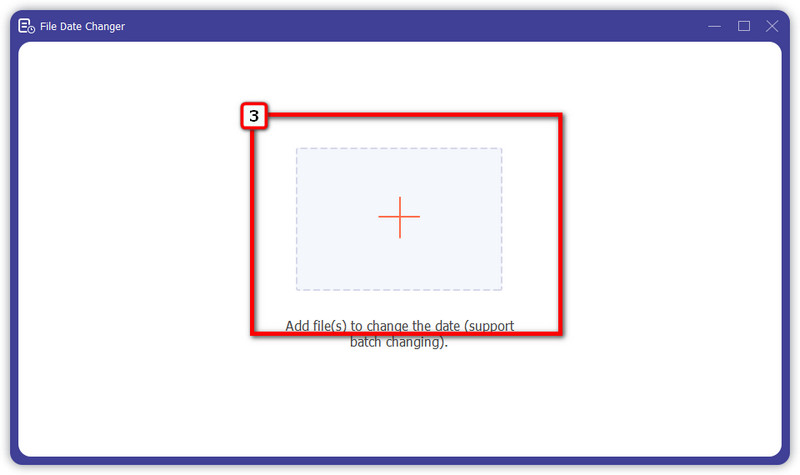
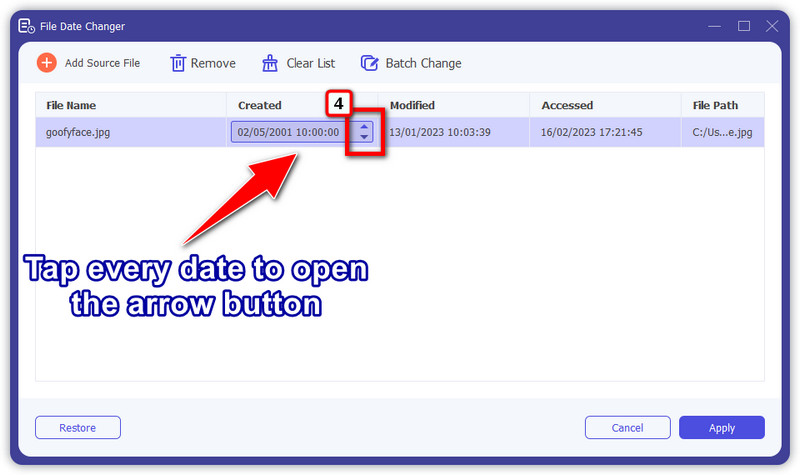
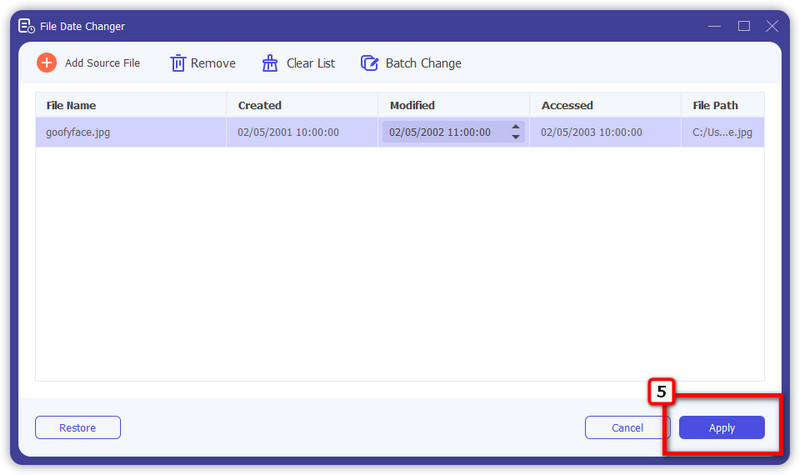
O terminal é como um prompt de comando no Windows, mas este aplicativo oferece outras funções além de alterar a data dos arquivos. Você pode facilmente usar o aplicativo para excluir partições no Mac para liberar espaço no seu dispositivo. Ao contrário do primeiro aplicativo, você não pode fazer várias tarefas ao mesmo tempo aqui, como alterar a data de criação e a data de modificação. Por isso, separamos as etapas para ensinar como alterar a data de criação do arquivo no Mac e sua data de modificação.
Como alterar a data de criação no terminal:
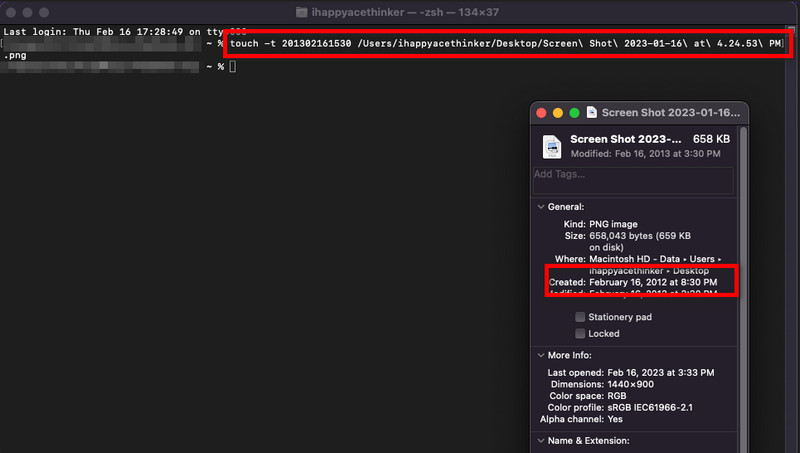
Como alterar a data de modificação no terminal:
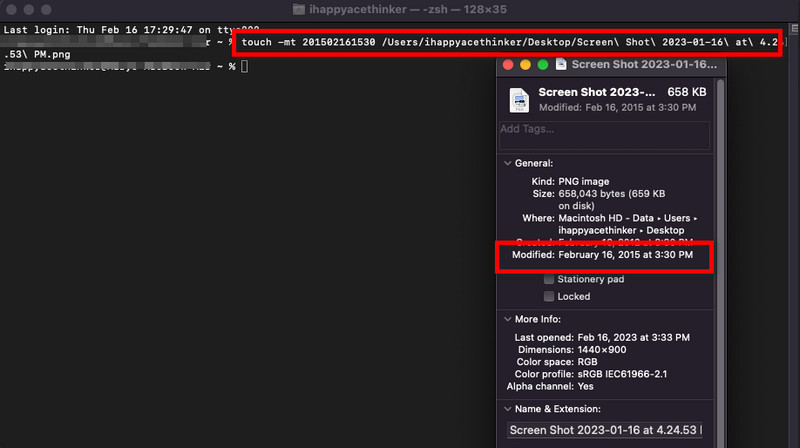
Ao contrário do Terminal, Windows PowerShell pode ajudá-lo a alterar a data de criação, modificação e acesso. Mesmo se você estiver usando a versão mais recente do Windows 11 Pro, as etapas abaixo ainda funcionarão. Siga-o de acordo para alterar rapidamente a data de criação do arquivo e outras informações dentro de seus arquivos.
Como alterar a data de criação no Windows Powershell:
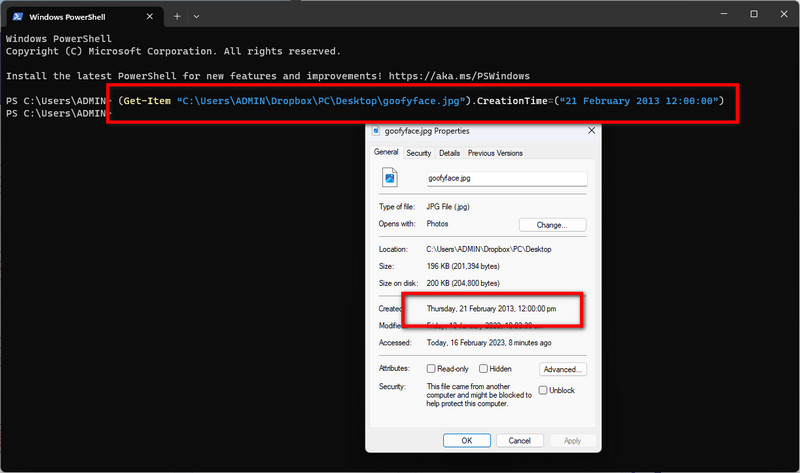
Como alterar a data de modificação no Windows Powershell:
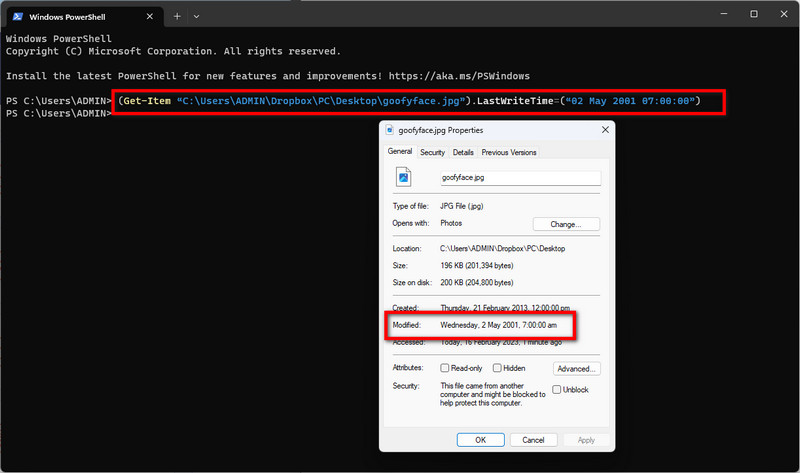
Como alterar a data de acesso no Windows Powershell:
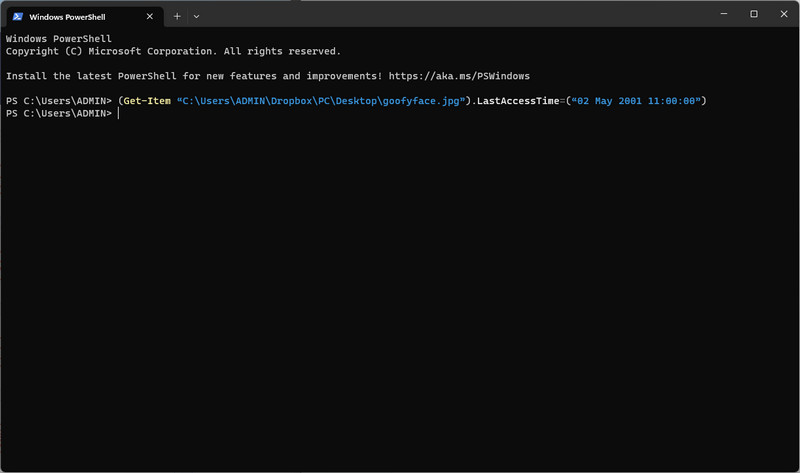
Posso alterar a data de criação do arquivo no Python?
Sim, você pode alterar a data de criação do arquivo no Python, mas primeiro precisará verificar a hora de criação digitando path.getctime('sample_path')
Alguém sabe que mudei as datas do arquivo?
Ninguém pode saber que você alterou as datas no arquivo porque nenhum vestígio será deixado de fora. Portanto, se você alterou as datas do seu arquivo, só você sabe que o alterou.
Posso recuperar a data modificada de criação do arquivo?
Sim, você pode recuperá-lo voltando manualmente a data original dele. Se você estiver procurando por um aplicativo que verifique e recupere a data modificada de criação do arquivo, nenhum aplicativo disponível pode funcionar com ele, exceto alterá-lo manualmente.
Conclusão
Para alterar a data de criação de um arquivo, você precisará da ajuda da ferramenta que listamos aqui. Você pode começar usando os códigos suportados em seu Terminal e Powershell, mas se achar que é difícil fazer melhor, use o aplicativo que listamos aqui. Dessa forma, você não precisaria usar códigos para alterar a data. Basta seguir as etapas e você o alterará com sucesso.

O Video Converter Ultimate é um excelente conversor, editor e aprimorador de vídeo para converter, aprimorar e editar vídeos e músicas em 1000 formatos e muito mais.
100% seguro. Sem anúncios.
100% seguro. Sem anúncios.